As traduções são geradas por tradução automática. Em caso de conflito entre o conteúdo da tradução e da versão original em inglês, a versão em inglês prevalecerá.
Convertendo esquemas de data warehouse para o Amazon RDS usando AWS SCT
O AWS Schema Conversion Tool (AWS SCT) automatiza grande parte do processo de conversão do seu esquema de armazém de dados em um esquema de banco de dados Amazon RDS ou Aurora. Como os mecanismos de banco de dados de origem e de destino podem ter muitos recursos e capacidades diferentes, AWS SCT tente criar um esquema equivalente no banco de dados de destino sempre que possível. Se nenhuma conversão direta for possível, AWS SCT fornece um relatório de avaliação com uma lista de possíveis ações a serem tomadas. Usando AWS SCT, você pode gerenciar chaves, mapear tipos de dados e objetos e criar conversões manuais.
AWS SCT pode converter os seguintes esquemas de data warehouse.
Amazon Redshift
Azure Synapse Analytics (versão 10)
BigQuery
Banco de dados Greenplum (versão 4.3)
Microsoft SQL Server (versão 2008 e superior)
Netezza (versão 7.0.3 e superior)
Oracle (versão 10.2 e superior)
Snowflake (versão 3)
Teradata (versão 13 e superior)
Vertica (versão 7.2 e superior)
Para obter mais informações sobre como converter um esquema de banco de dados do processamento de transações on-line (OLTP), consulte Convertendo esquemas de banco de dados em AWS Schema Conversion Tool.
Para converter um esquema de data warehouse, siga as etapas a seguir:
-
Especifique a estratégia e as regras de otimização, e especifique as regras de migração que você deseja que a AWS SCT use. Você pode configurar regras que alteram o tipo de dados de colunas, movem objetos de um esquema para outro e alteram os nomes de objetos.
Você pode especificar a otimização e as regras de migração em Configurações. Para obter mais informações sobre as estratégias de otimização, consulte Escolhendo estratégias e regras de otimização para uso com AWS SCT. Para obter mais informações sobre as regras de migração, consulte Criação de regras de migração em AWS SCT
-
Forneça estatísticas em seu data warehouse de origem para que a AWS SCT possa otimizar como seu data warehouse é convertido. Você pode coletar estatísticas diretamente do banco de dados ou fazer upload de um arquivo de estatísticas existente. Para obter mais informações sobre o fornecimento de estatísticas de data warehouse, consulte Coletando ou fazendo upload de estatísticas para AWS SCT.
-
Cria um relatório de avaliação de migração de banco de dados que detalha os elementos do esquema que não podem ser convertidos automaticamente. É possível usar esse relatório para identificar onde você precisa criar manualmente um esquema no banco de dados de destino que seja compatível com o seu banco de dados de origem. Para obter mais informações sobre o relatório de avaliação, consulte Usando o relatório de avaliação no AWS Schema Conversion Tool.
-
Converta o esquema. A AWS SCT cria uma versão local do esquema convertido para você analisar, mas não a aplica ao banco de dados de destino até que você esteja pronto. Para obter mais informações sobre conversão, consulte Convertendo seu esquema usando AWS SCT.
-
Depois de converter o esquema, você pode gerenciar e editar suas chaves. O gerenciamento de chaves é a essência da conversão de data warehouse. Para obter mais informações sobre gerenciamento de chaves, consulte Gerenciando e personalizando chaves em AWS SCT.
-
Se você tem elementos do esquema que não podem ser convertidos automaticamente, há duas opções: atualizar o esquema de origem e, em seguida, fazer a conversão novamente ou criar elementos do esquema equivalentes no banco de dados de destino. Para obter mais informações sobre conversão manual de elementos de esquema, consulte Como lidar com conversões manuais em AWS SCT. Para obter mais informações sobre a atualização do esquema de origem, consulte Atualizando e atualizando seu esquema convertido no AWS SCT.
-
Quando estiver pronto, você pode aplicar o esquema convertido ao banco de dados de destino. Para obter mais informações sobre como salvar e aplicar o esquema convertido, consulte Salvando e aplicando seu esquema convertido no AWS SCT.
Permissões para o Amazon Redshift como destino
As permissões necessárias para o Amazon Redshift como destino são as seguintes:
-
CREATE ON DATABASE: permite criar novos esquemas no banco de dados.
-
CREATE ON SCHEMA: permite criar objetos no esquema do banco de dados.
-
GRANT USAGE ON LANGUAGE: permite criar novas funções e procedimentos no banco de dados.
-
GRANT SELECT ON ALL TABLES IN SCHEMA pg_catalog: fornece ao usuário informações do sistema sobre o cluster Amazon Redshift.
-
GRANT SELECT ON pg_class_info: fornece ao usuário informações sobre o estilo de distribuição das tabelas.
É possível utilizar o exemplo de código a seguir para criar um usuário do banco de dados e conceder as permissões.
CREATE USERuser_namePASSWORDyour_password; GRANT CREATE ON DATABASEdb_nameTOuser_name; GRANT CREATE ON SCHEMAschema_nameTOuser_name; GRANT USAGE ON LANGUAGE plpythonu TOuser_name; GRANT USAGE ON LANGUAGE plpgsql TOuser_name; GRANT SELECT ON ALL TABLES IN SCHEMA pg_catalog TOuser_name; GRANT SELECT ON pg_class_info TOuser_name; GRANT SELECT ON sys_serverless_usage TOuser_name; GRANT SELECT ON pg_database_info TOuser_name; GRANT SELECT ON pg_statistic TOuser_name;
No exemplo anterior, user_name substitua pelo nome do seu usuário. Em seguida, db_name substitua pelo nome do seu banco de dados de destino do Amazon Redshift. Em seguida, schema_name substitua pelo nome do seu esquema do Amazon Redshift. Repita a operação GRANT CREATE ON SCHEMA para cada esquema de destino em que você aplicará o código convertido ou migrará os dados. Por fim, your_password substitua por uma senha segura.
Você pode aplicar um pacote de extensão em seu banco de dados de destino do Amazon Redshift. Um pacote de extensões é um módulo complementar que emula perfis de banco de dados de origem necessários ao converter objetos para o Amazon Redshift. Para obter mais informações, consulte Usando pacotes de extensão com AWS Schema Conversion Tool.
Para essa operação, AWS SCT precisa de permissão para acessar o bucket do Amazon S3 em seu nome. Para fornecer essa permissão, crie um usuário AWS Identity and Access Management (IAM) com a política a seguir.
{ "Version":"2012-10-17", "Statement":[ { "Effect":"Allow", "Action":[ "s3:DeleteObject", "s3:GetObject", "s3:ListBucket", "s3:PutObject" ], "Resource":[ "arn:aws:s3:::aws-sct-*" ] }, { "Effect":"Allow", "Action":[ "s3:ListAllMyBuckets" ], "Resource":"" } ] }
Escolhendo estratégias e regras de otimização para uso com AWS SCT
Para otimizar a forma como AWS Schema Conversion Tool converte seu esquema de data warehouse, você pode escolher as estratégias e regras que deseja que a ferramenta use. Depois de converter seu esquema e analisar as chaves sugeridas, você pode ajustar suas regras ou alterar sua estratégia para obter os resultados desejados.
Para escolher suas estratégias e regras de otimização
-
Selecione Configurações e Configurações do projeto. A caixa de diálogo Configurações atuais do projeto é exibida.
-
No painel de navegação à esquerda, selecione Estratégias de otimização. As estratégias de otimização são exibidas no painel direito com os valores padrão selecionados.
-
Em Setor de estratégia, selecione a estratégia de otimização que deseja usar. Você pode escolher entre as seguintes opções:
-
Use metadados, ignore informações estatísticas: Nessa estratégia, as decisões de otimização baseiam-se somente nas informações dos metadados. Por exemplo, se há mais de um índice em uma tabela de origem, a ordem de classificação do banco de dados de origem é usada e o primeiro índice torna-se uma chave de distribuição.
-
Ignore os metadados, use informações estatísticas: Nessa estratégia, as decisões de otimização são derivadas somente das informações estatísticas. Essa estratégia se aplica apenas a tabelas e colunas para as quais as estatísticas são fornecidas. Para obter mais informações, consulte Coletando ou fazendo upload de estatísticas para AWS SCT.
-
Use metadados e as informações estatísticas: Nessa estratégia, tanto os metadados quanto as estatísticas são usados nas decisões de otimização.
-
-
Depois que você escolher sua estratégia de otimização, poderá escolher as regras que deseja usar. Você pode escolher entre as seguintes opções:
Selecione a chave de distribuição e as chaves de classificação que usam metadados
Selecione a tabela de fatos e a dimensão apropriada para os agrupamentos
Analise a cardinalidade das colunas dos índices
Localize as tabelas e colunas mais usadas na tabela de log de consulta
Para cada regra, você pode especificar um peso para a chave de classificação e um peso para a chave de distribuição. A AWS SCT usa os pesos que você escolher para converter seu esquema. Posteriormente, ao analisar as sugestões de chaves, se você não estiver satisfeito com os resultados, é possível retornar aqui e alterar suas configurações. Para obter mais informações, consulte Gerenciando e personalizando chaves em AWS SCT.
Coletando ou fazendo upload de estatísticas para AWS SCT
Para otimizar a forma como AWS Schema Conversion Tool converte seu esquema de armazém de dados, você pode fornecer estatísticas do seu banco de dados de origem que a ferramenta possa usar. Você pode coletar estatísticas diretamente do banco de dados ou fazer upload de um arquivo de estatísticas existente.
Para fornecer e analisar estatísticas
-
Abra seu projeto e conecte-se ao banco de dados de origem.
-
Escolha um objeto de esquema no painel esquerdo do seu projeto e abra o menu de contexto (clique com o botão direito do mouse) do objeto. Selecione Coletar estatísticas ou Fazer upload de estatísticas conforme mostrado a seguir.
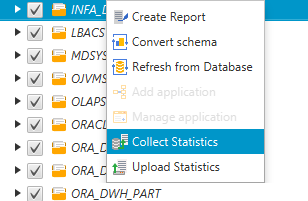
-
Escolha um objeto de esquema no painel à esquerda do projeto e escolha a guia Estatísticas. Você pode analisar as estatísticas do objeto.

Posteriormente, ao analisar as sugestões de chaves, se você não estiver satisfeito com os resultados, é possível coletar estatísticas adicionais e repetir o procedimento. Para obter mais informações, consulte Gerenciando e personalizando chaves em AWS SCT.
Criação de regras de migração em AWS SCT
Antes de converter seu esquema com AWS SCT, você pode configurar regras de migração. As regras de migração podem fazer coisas como alterar o tipo de dados das colunas, mover objetos de um esquema para outro e alterar os nomes dos objetos. Por exemplo, suponha que você tenha um conjunto de tabelas no esquema de origem chamado test_TABLE_NAME. É possível configurar uma regra que altera o prefixo test_ para o prefixo demo_ no esquema de destino.
nota
Você pode criar regras de migração somente para diferentes mecanismos de banco de dados de origem e destino.
Você pode criar regras de migração que executam as seguintes tarefas:
-
Adicionar, remover ou substituir um prefixo
-
Adicionar, remover ou substituir um sufixo
-
Alterar agrupamento de colunas
-
Alterar tipo de dados
-
Alterar o comprimento dos tipos de dados
char,varchar,nvarcharestring -
Mover objetos
-
Renomear objetos
Você pode criar regras de migração para os seguintes objetos:
-
Banco de dados
-
Schema
-
Tabela
-
Coluna
Como criar regras de migração
Você pode criar regras de migração salvar as regras como parte do seu projeto. Com seu projeto aberto, use o procedimento a seguir para criar regras de migração.
Para criar regras de migração
-
No menu Exibir, selecione Exibição de mapeamento.
-
Em Mapeamentos de servidores, escolha um par de servidores de origem e de destino.
-
Selecione Nova regra de migração. A caixa de diálogo Regras de transformação é exibida.
-
Escolha Adicionar nova regra. Uma nova linha é adicionada à lista de regras.
-
Configure sua regra:
-
Em Name (Nome), insira um nome para a regra.
-
Em Para, escolha o tipo de objeto ao qual a regra se aplica.
-
Em onde, digite um filtro para aplicar aos objetos antes de aplicar a regra de migração. A cláusula where é avaliada usando uma cláusula like. É possível inserir um nome exato para selecionar um objeto ou inserir um padrão para selecionar vários objetos.
Os campos disponíveis para a cláusula where são diferentes, dependendo do tipo do objeto. Por exemplo, se o tipo de objeto for esquema, haverá apenas um campo disponível para o nome do esquema.
-
Em Ações, escolha o tipo de regra de migração que você deseja criar.
-
Dependendo do tipo de regra, insira um ou dois valores adicionais. Por exemplo, para renomear um objeto, insira o novo nome do objeto. Para substituir um prefixo, insira o prefixo antigo e o novo prefixo.
-
-
Após configurar sua regra de migração, selecione Salvar para salvar sua regra. Você também pode escolher Cancelar para cancelar as alterações.
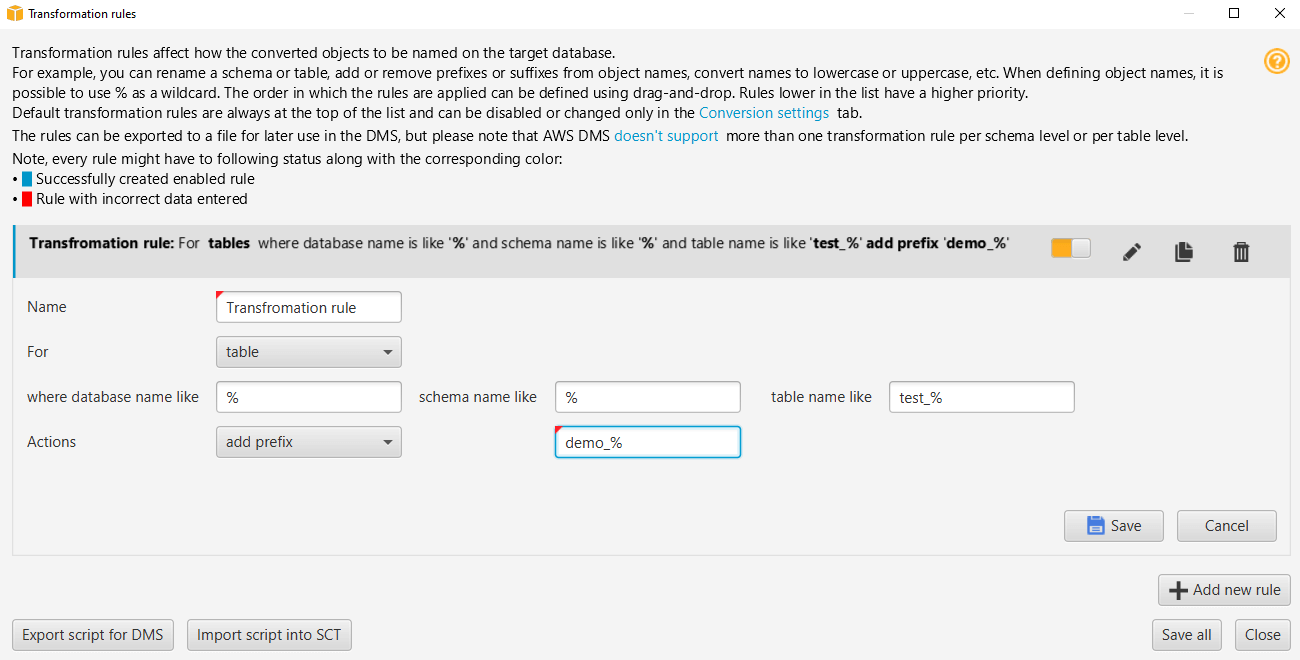
-
Ao finalizar a adição, edição e exclusão das regras, escolha Salvar tudo para salvar todas as alterações.
-
Selecione Fechar para fechar a caixa de diálogo Regras de transformação.
Você pode usar o ícone de alternância para desativar uma regra de migração sem excluí-la. Você pode usar o ícone de cópia para duplicar uma regra de migração existente. Use o ícone de lápis para editar uma regra de migração existente. Você pode usar o ícone de exclusão para excluir uma regra de migração existente. Para salvar as alterações feitas em suas regras de migração, selecione Salvar tudo.
Como exportar regras de migração
Se você usar AWS Database Migration Service (AWS DMS) para migrar seus dados do banco de dados de origem para o banco de dados de destino, poderá fornecer informações sobre suas regras de migração para o. AWS DMS Para obter mais informações sobre tarefas, consulte Trabalhando com tarefas de AWS Database Migration Service replicação.
Para exportar regras de migração
-
No AWS Schema Conversion Tool, escolha Visualização de mapeamento no menu Exibir.
-
Em Regras de migração, escolha uma regra de migração e, em seguida, selecione Modificar regra de migração.
-
Escolha Exportar script para AWS DMS.
-
Navegue até o local onde você deseja salvar seu script e escolha Salvar. Suas regras de migração são salvas como um script JSON que pode ser consumido pelo AWS DMS.
Convertendo seu esquema usando AWS SCT
Depois de conectar seu projeto ao banco de dados de origem e ao banco de dados de destino, seu AWS Schema Conversion Tool projeto exibe o esquema do banco de dados de origem no painel esquerdo. O esquema é apresentado em um formato de visualização em árvore, e cada nó da árvore é de carregamento preguiçoso. Quando você escolhe um nó na visualização em árvore, a AWS SCT solicita as informações do esquema do seu banco de dados de origem nesse momento.
É possível selecionar itens do esquema de seu banco de dados de origem e converter o esquema para o equivalente do mecanismo de banco de dados do seu banco de dados de destino. É possível escolher qualquer item do esquema do banco de dados de origem para converter. Se o item do esquema que você escolher depender de um item pai, ele AWS SCT também gerará o esquema para o item pai. Por exemplo, se você escolher uma coluna de uma tabela para converter, AWS SCT gera o esquema para a coluna, a tabela em que a coluna está e o banco de dados em que a tabela está.
Conversão de esquemas
Para converter um esquema do seu banco de dados de origem, marque a caixa de seleção do nome do esquema a ser convertido. Em seguida, selecione esse esquema no painel esquerdo do seu projeto. A AWS SCT destaca o nome do esquema em azul. Abra o menu de contexto (clique com o botão direito do mouse) do esquema e selecione Converter esquema, conforme mostrado a seguir.
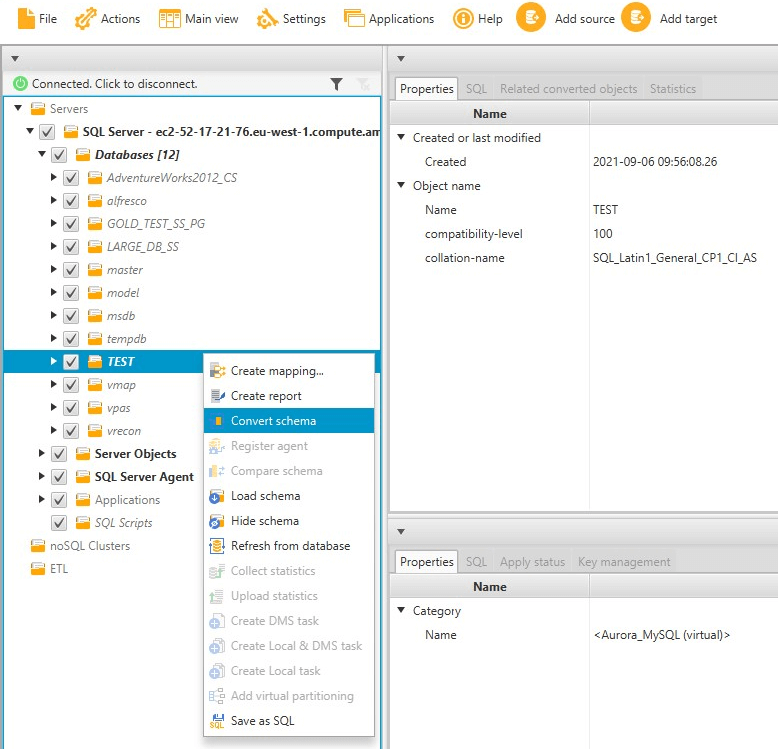
Depois de converter o esquema do seu banco de dados de origem, você pode escolher os itens de esquema no painel esquerdo do seu projeto e visualizar o esquema convertido nos painéis centrais do seu projeto. O painel central inferior exibe as propriedades e o comando SQL para criar o esquema convertido, como mostrado a seguir.
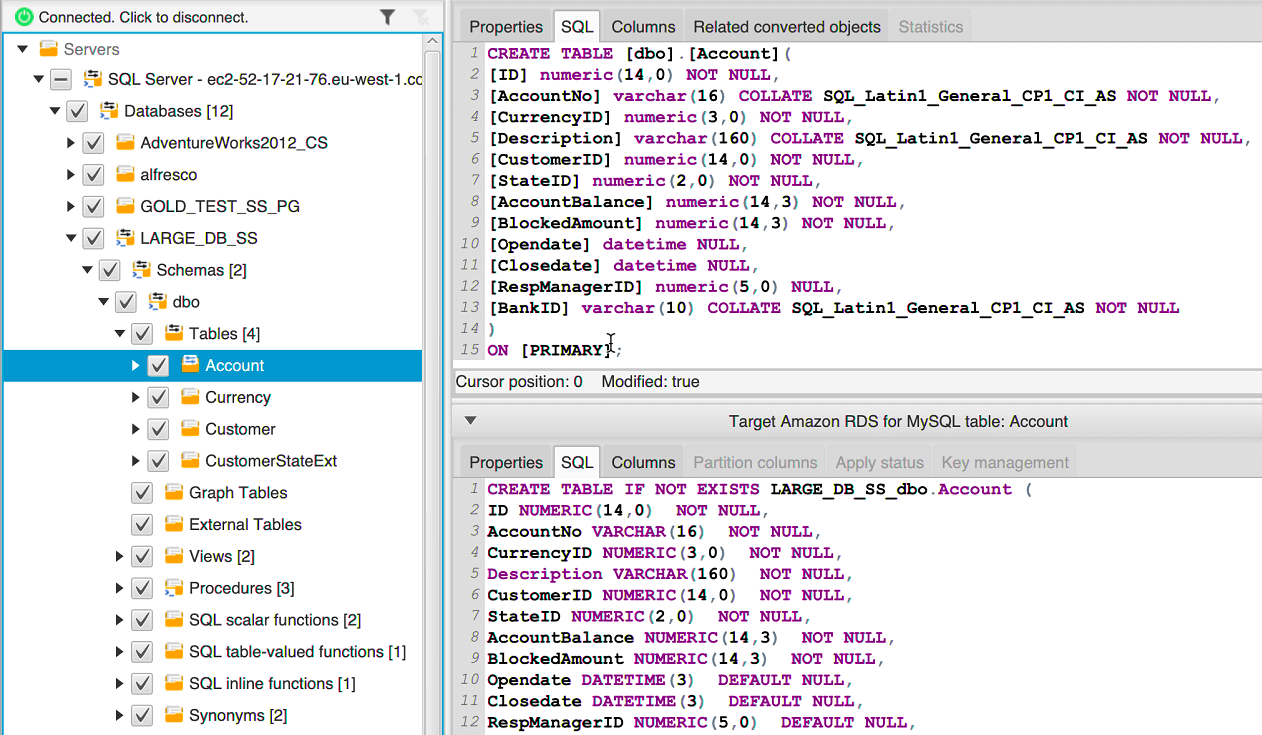
Depois de converter seu esquema, você poderá salvar seu projeto. As informações do esquema de seu banco de dados de origem são salvas com o seu projeto. Essa funcionalidade significa que você pode trabalhar off-line sem estar conectado ao seu banco de dados de origem. A AWS SCT vai se conectar ao seu banco de dados de origem para atualizar o esquema em seu projeto, se você selecionar Atualizar do banco de dados. Para obter mais informações, consulte Atualizando e atualizando seu esquema convertido no AWS SCT.
Você pode criar um relatório de avaliação de migração do banco de dados dos itens que não podem ser convertidos automaticamente. O relatório de avaliação é útil para identificar e resolver itens de esquema que não podem ser convertidos automaticamente. Para obter mais informações, consulte Usando o relatório de avaliação no AWS Schema Conversion Tool.
Quando AWS SCT gera um esquema convertido, ele não o aplica imediatamente ao banco de dados de destino. Em vez disso, o esquema convertido é armazenado localmente até que você esteja pronto para aplicá-lo ao banco de dados de destino. Para obter mais informações, consulte Como aplicar seu esquema convertido.
Como editar o esquema convertido
Você pode editar o esquema convertido e salvar as alterações como parte do seu projeto.
Para editar o esquema convertido
-
No painel esquerdo que exibe o esquema de seu banco de dados de origem, escolha o item do esquema para o qual você deseja editar o esquema convertido.
-
No painel central inferior que exibe o esquema convertido referente ao item selecionado, escolha a guia SQL.
-
No texto exibido referente à guia SQL, altere o esquema conforme necessário. O esquema é salvo automaticamente com o seu projeto, à medida que você o atualiza.
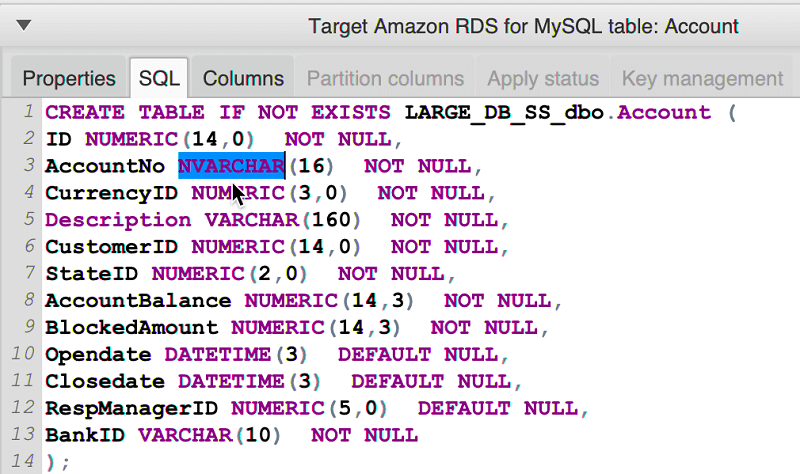
As alterações que você fizer no esquema convertido serão armazenadas com seu projeto à medida que você o atualiza. Se você converteu recentemente um item do esquema de seu banco de dados de origem, e fez atualizações no esquema convertido anteriormente para esse item, essas atualizações existentes serão substituídas pelo item do esquema recém-convertido com base em seu banco de dados de origem.
Como limpar um esquema convertido
Até você aplicar o esquema ao seu banco de dados de destino, armazena AWS SCT somente o esquema convertido localmente em seu projeto. Basta limpar o esquema planejado do projeto, escolhendo o nó de visualização em árvore referente ao banco de dados de destino e, em seguida, escolher a opção Atualizar do banco de dados. Como nenhum esquema foi gravado em seu banco de dados de destino, a atualização do banco de dados remove os elementos do esquema planejado em seu AWS SCT projeto para corresponder ao que existe em seu banco de dados de destino.
Gerenciando e personalizando chaves em AWS SCT
Depois de converter seu esquema com o AWS Schema Conversion Tool, você pode gerenciar e editar suas chaves. O gerenciamento de chaves é a essência da conversão de data warehouse.
Para gerenciar chaves, selecione uma tabela em seu banco de dados de destino e escolha a guia Gerenciamento de chaves conforme mostrado a seguir.

O painel esquerdo contém as principais sugestões, e inclui a classificação de confiança de cada sugestão. Você pode escolher uma das sugestões, ou pode personalizar a chave, editando-a no painel direito.
Se as opções para a chave não parecerem com o que você espera, será possível editar suas estratégias de otimização e, em seguida, tentar executar a conversão novamente. Para obter mais informações, consulte Escolhendo estratégias e regras de otimização para uso com AWS SCT.
Tópicos relacionados
Criando e usando o relatório de avaliação no AWS SCT
O AWS Schema Conversion Tool cria um relatório de avaliação da migração do banco de dados para ajudá-lo a converter seu esquema. O relatório de avaliação da migração de banco de dados fornece informações importantes sobre a conversão do esquema do banco de dados de origem para o de destino. O relatório resume todas as tarefas de conversão e detalha os itens de ação do esquema que não podem ser convertidos para o mecanismo de banco de dados do banco de dados de destino. O relatório também inclui estimativas do trabalho necessário para gravar o código equivalente no banco de dados de destino que não pode ser convertido automaticamente.
Como criar um relatório de avaliação de migração do banco de dados
Use o procedimento a seguir para criar um relatório de avaliação de migração do banco de dados.
Para criar um relatório de avaliação de migração de banco de dados
-
No painel esquerdo que exibe o esquema do banco de dados de origem, escolha um objeto de esquema para o qual criar um relatório de avaliação.
-
Abra o menu de contexto (clique com o botão direito do mouse) do objeto e escolha Criar relatório.
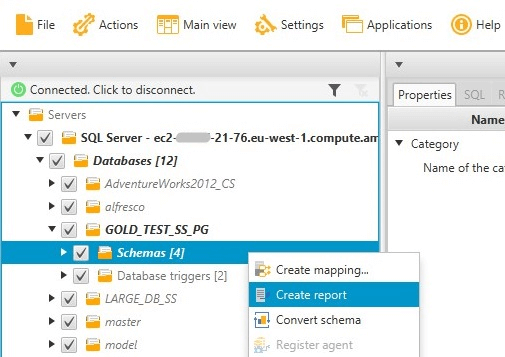
Resumo do relatório de avaliação
Depois que você criar um relatório de avaliação, a visualização do relatório de avaliação será aberta, mostrando a guia Resumo. A guia Resumo exibe as informações de resumo do relatório de avaliação de migração do banco de dados. Ela mostra os itens que foram convertidos automaticamente e os itens que não foram convertidos automaticamente.
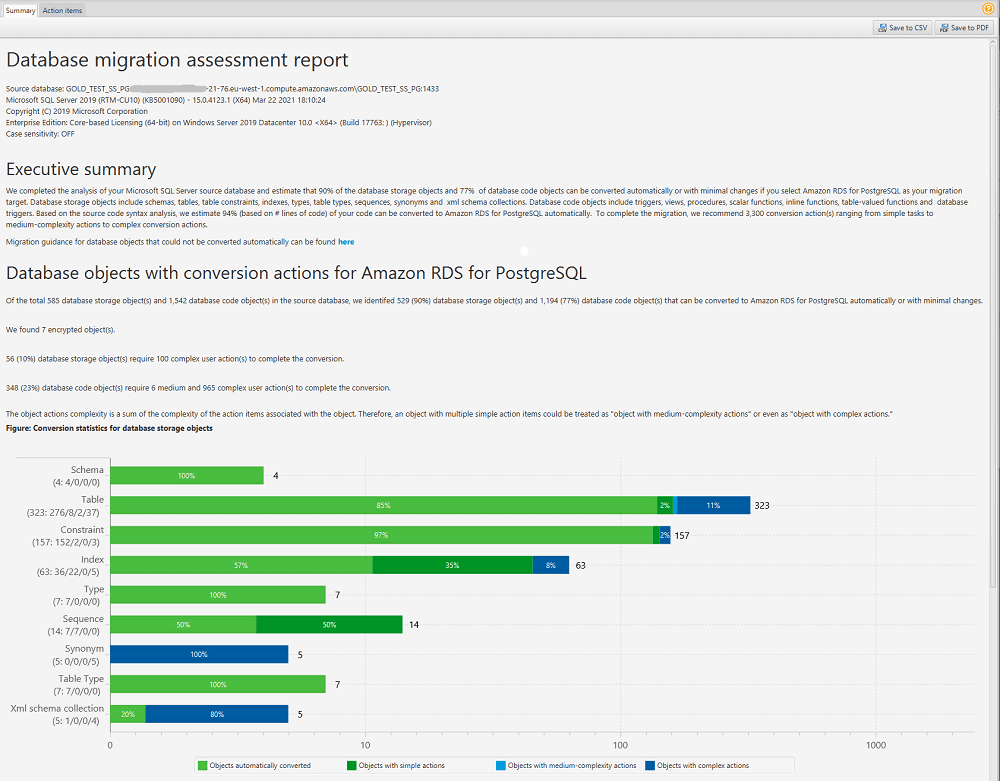
Para os itens de esquema que não podem ser convertidos automaticamente para o mecanismo de banco de dados de destino, o resumo inclui uma estimativa do trabalho necessário para criar itens de esquema na instância de banco de dados de destino que equivalem aos de origem.
O relatório classifica o tempo estimado de conversão desses itens de esquema da seguinte maneira:
-
Simples: Ações que podem ser concluídas em menos de uma hora.
-
Média: Ações mais complexas que podem ser concluídas de uma a quatro horas.
-
Significativa: Ações muito complexas que levarão mais do que quatro horas para serem concluídas.
Itens de ação do relatório de avaliação
A visualização do relatório de avaliação também inclui uma guia Itens de ação. Esta guia contém uma lista de itens que não podem ser convertidos automaticamente para o mecanismo de banco de dados do banco de dados de destino. Se você selecionar um item de ação na lista, a AWS SCT destacará o item do seu esquema ao qual o item de ação se aplica.
O relatório também contém recomendações sobre como converter manualmente o item do esquema. Para obter mais informações sobre decidir como lidar com conversões manuais, consulte Como lidar com conversões manuais em AWS SCT.
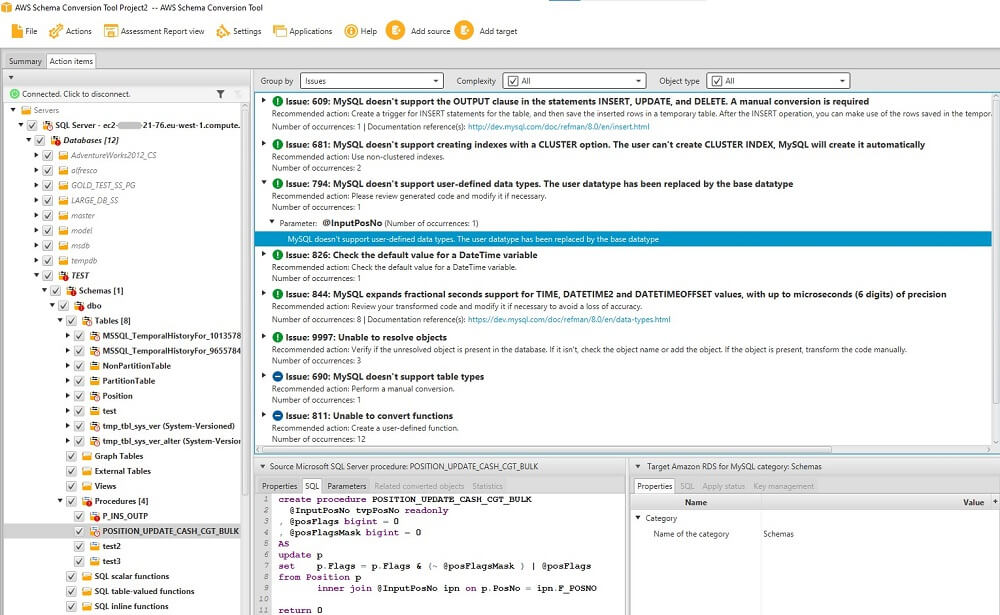
Como salvar o relatório de avaliação
Você pode salvar uma cópia local do relatório de avaliação de migração do banco de dados como um arquivo PDF ou um arquivo de valores separados por vírgula (CSV). O arquivo CSV contém apenas as informações do item de ação. O arquivo PDF contém as informações de item de ação e de resumo, conforme mostrado no exemplo a seguir.
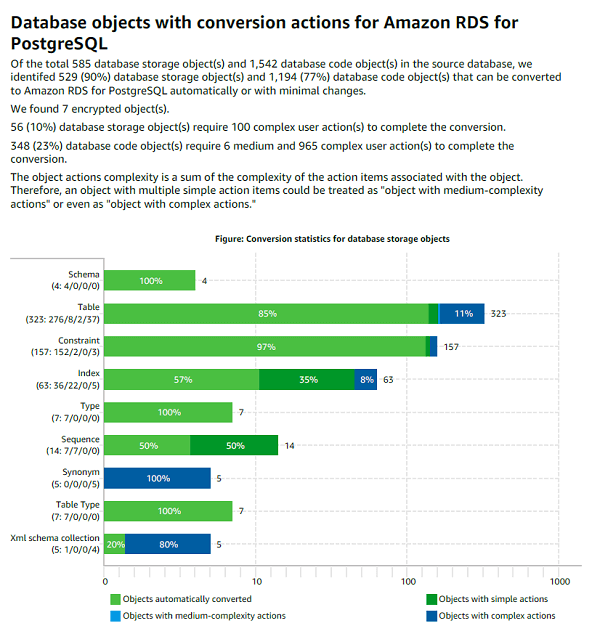
Como lidar com conversões manuais em AWS SCT
O relatório de avaliação inclui uma lista de itens que não podem ser convertidos automaticamente para o mecanismo de banco de dados do banco de dados de destino. Para cada item que não pode ser convertido, existe um item de ação na guia Itens de ação.
Você pode responder aos itens de ação do relatório de avaliação das seguintes formas:
-
Modifique o esquema do banco de dados de origem.
-
Modifique o esquema do banco de dados de destino.
Como modificar seu esquema de origem
Para alguns itens, pode ser mais fácil modificar o esquema de banco de dados no seu banco de dados de origem para o esquema que pode ser convertido automaticamente. Primeiro, verifique se as novas alterações são compatíveis com sua arquitetura de aplicativo e, em seguida, atualizar o esquema no seu banco de dados de origem. Finalmente, atualize seu projeto com as informações do esquema atualizado. É possível converter o esquema atualizado, e gerar um novo relatório de avaliação de migração de banco de dados. Os itens de ação não são mais exibidos para os itens que são alterados no esquema de origem.
A vantagem desse processo é que o esquema atualizado está sempre disponível quando você atualiza a partir de seu banco de dados de origem.
Como modificar seu esquema de destino
Para alguns itens, pode ser mais fácil aplicar o esquema convertido ao seu banco de dados de destino e, em seguida, adicionar itens de esquema equivalente manualmente ao seu banco de dados de destino para os itens que não puderam ser convertidos automaticamente. Você pode gravar tudo do esquema que pode ser convertido automaticamente para o banco de dados de destino, aplicando o esquema. Para obter mais informações, consulte Salvando e aplicando seu esquema convertido no AWS SCT.
O esquema gravado no banco de dados de destino não contém os itens que não podem ser convertidos automaticamente. Depois de aplicar o esquema ao banco de dados de destino, você pode criar manualmente o esquema no banco de dados de destino equivalente ao do banco de dados de origem. Os itens de ação no relatório de avaliação de migração de banco de dados contêm sugestões de como criar o esquema equivalente.
Atenção
Se você criar manualmente o esquema no banco de dados de destino, salve uma cópia de qualquer trabalho manual realizado. Se você aplicar o esquema convertido do seu projeto ao banco de dados de destino novamente, ele substituirá o trabalho manual realizado.
Em alguns casos, não é possível criar um esquema equivalente no banco de dados de destino. Você pode precisar rearquitetar uma parte do aplicativo e do banco de dados para usar a funcionalidade disponível no mecanismo de banco de dados para o banco de dados de destino. Em outros casos, você pode simplesmente ignorar o esquema que não pode ser convertido automaticamente.
Atualizando e atualizando seu esquema convertido no AWS SCT
Você pode atualizar o esquema de origem e o esquema de destino em seu AWS Schema Conversion Tool projeto.
-
Origem: Se você atualizar o esquema de seu banco de dados de origem, a AWS SCT substituirá o esquema em seu projeto pelo esquema mais recente do seu banco de dados de origem. Usando essa funcionalidade, você pode atualizar seu projeto, se as alterações tiverem sido feitas no esquema de seu banco de dados de origem.
-
Destino: Se você atualizar o esquema do seu banco de dados de destino, a AWS SCT substituirá o esquema de seu projeto pelo esquema mais recente do banco de dados de destino. Se você não aplicou nenhum esquema ao banco de dados de destino, AWS SCT limpe o esquema convertido do seu projeto. Em seguida, você poderá converter o esquema do seu banco de dados de origem para um banco de dados de destino limpo.
Você atualiza o esquema em seu AWS SCT projeto escolhendo Atualizar do banco de dados.
Salvando e aplicando seu esquema convertido no AWS SCT
Quando AWS Schema Conversion Tool gera o esquema convertido (conforme mostrado emConvertendo seu esquema usando AWS SCT), ele não aplica imediatamente o esquema convertido ao banco de dados de destino. Em vez disso, o esquema convertido será armazenado localmente no projeto, até que você esteja pronto para aplicá-lo ao banco de dados de destino. Usando essa funcionalidade, você pode trabalhar com os itens do esquema que não podem ser convertidos automaticamente para o mecanismo de banco de dados de destino. Para obter mais informações sobre itens que não podem ser convertidos automaticamente, consulte Usando o relatório de avaliação no AWS Schema Conversion Tool.
Opcionalmente, você pode fazer a ferramenta salvar o esquema convertido em um arquivo como um script SQL antes de aplicar o esquema ao banco de dados de destino. Você também pode fazer com que a ferramenta aplique o esquema convertido diretamente ao banco de dados de destino.
Como salvar seu esquema convertido em um arquivo
É possível salvar o esquema convertido como scripts SQL em um arquivo de texto. Usando essa abordagem, você pode modificar os scripts SQL gerados AWS SCT para abordar itens que a ferramenta não pode converter automaticamente. Em seguida, você pode executar seus scripts atualizados em sua instância de banco de dados de destino para aplicar o esquema convertido ao seu banco de dados de destino.
Como salvar o esquema convertido como scripts SQL
-
Selecione seu esquema e abra o menu de contexto (clique com o botão direito do mouse).
-
Selecione Salvar como SQL.
-
Insira o nome do arquivo e selecione Salvar.
-
Salve seu esquema convertido usando uma das seguintes opções:
-
Arquivo único
-
Arquivo único por estágio
-
Arquivo único por instrução
-
Para escolher o formato do script SQL
-
No menu Configurações, selecione Configurações do projeto.
-
Selecione Salvar scripts.
-
Em Fornecedor, selecione a plataforma de banco de dados.
-
Em Salvar scripts de SQL em, selecione como você deseja salvar o script do esquema de banco de dados.
-
Escolha OK para salvar as configurações.
Como aplicar seu esquema convertido
Quando estiver pronto para aplicar o esquema convertido ao banco de dados de destino, escolha o elemento de esquema no painel à direita do projeto. Abra o menu de contexto (clique com o botão direito do mouse) do elemento do esquema e escolha Aplicar ao banco de dados, como mostrado a seguir.
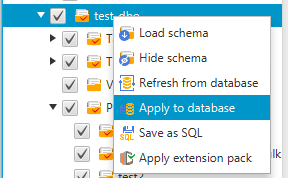
O esquema do pacote de extensão
Na primeira vez em que você aplicar o esquema convertido à sua instância de banco de dados de destino, a AWS SCT adicionará um esquema adicional à sua instância de banco de dados de destino. Esse esquema implementa as funções de sistema do banco de dados de origem necessárias para gravar o esquema convertido na instância de banco de dados de destino. O esquema é chamado de esquema de pacote de extensões.
Não modifique o esquema do pacote de extensões, ou você poderá obter resultados inesperados no esquema convertido que é gravado na instância de banco de dados de destino. Quando seu esquema for totalmente migrado para sua instância de banco de dados de destino e você não precisar mais AWS SCT, você poderá excluir o esquema do pacote de extensões.
O esquema do pacote de extensões é nomeado de acordo com seu banco de dados de origem da seguinte forma:
Greenplum:
aws_greenplum_extMicrosoft SQL Server:
aws_sqlserver_extNetezza:
aws_netezza_extOracle:
aws_oracle_extSnowflake:
aws_snowflake_extTeradata:
aws_teradata_extVertica:
aws_vertica_ext
Para obter mais informações, consulte Usando pacotes de extensão com AWS Schema Conversion Tool.
Bibliotecas Python
Para criar funções personalizadas no Amazon Redshift, você deve usar a linguagem Python. Use o pacote AWS SCT de extensão para instalar bibliotecas python no seu banco de dados do Amazon Redshift. Para obter mais informações, consulte Usando pacotes de extensão com AWS Schema Conversion Tool.